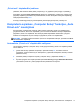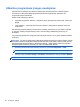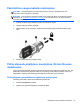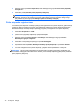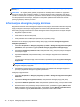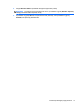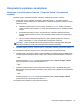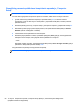HP Laptop User Guide - Linux
PASTABA: Be to, atkurti kompiuterį iš skaidinio galite iš naujo paleidę kompiuterį ir paspaudę
klavišą f11.
PASTABA: Jei negalite įkrauti (paleisti) kompiuterio iš standžiojo disko skaidinio su pagrindine
operacine sistema arba iš atkūrimo skaidinio, o sistemos atkūrimo disko nesukūrėte, turite įsigyti
„SUSE Linux Enterprise“ kompiuterio operacinės sistemos DVD ir iš naujo įdiegti operacinę sistemą.
Jei reikia papildomos informacijos, skaitykite su kompiuteriu pateikiamame lankstinuke Visame
pasaulyje galiojantys telefonų numeriai.
Informacijos atsarginių kopijų kūrimas
Reguliariai turėtumėte sukurti atsargines kompiuterio failų kopijas, kad visada turėtumėte naujausią
kopiją. Atsargines informacijos kopijas galite kurti rankiniu būdu pasirinktiniame išoriniame diske,
tinklo diskų įrenginyje arba diskuose. Kurkite atsargines sistemos kopijas toliau nurodytais atvejais:
●
Reguliariai suplanuotu laiku
● Prieš taisant ar atkuriant kompiuterį
●
Prieš pridedant arba modifikuojant aparatūrą ar programinę įrangą
Norėdami sukurti atsarginę pagrindinio katalogo failų kopiją naudodami atsarginio kopijavimo
tvarkyklės parametrus:
1. Pasirinkite Kompiuteris > Daugiau programų > Įrankiai > Atsarginio kopijavimo tvarkyklės
parametrai, tada spustelėkite mygtuką Sukurti atsarginę pagrindinio katalogo kopiją.
2. Spustelėkite Saugyklos paskirties vieta, tada pasirinkite vietą, į kurią bus įrašytos atsarginės
informacijos kopijos.
3. Spustel
ėkite Planuoti, tada pasirinkite laiką, kuriuo atsarginis kopijavimas bus atliekamas
reguliariai.
Jei informacijos atsarginę kopiją norite kurti dabar, spustelėkite žymės langelį Kurti atsarginę
kopiją dabar.
PASTABA: prieš kurdami atsarginę informacijos kopiją būtinai pasirūpinkite vieta, kurioje bus
saugomi atsarginių kopijų failai.
4. Spustelėkite mygtuką Įrašyti ir kurti atsarginę kopiją, kad paleistumėte atsarginio kopijavimo
procesą ir įrašytumėte atsarginio kopijavimo parametrus.
Atsarginių kopijų atkūrimas:
1. Pasirinkite Kompiuteris > Daugiau programų > Įrankiai > Atsarginio kopijavimo tvarkyklės
atkūrimas.
2. Spustelėkite Atsarginio kopijavimo šaltinis, tada pasirinkite atsarginių kopijų failų vietą.
3. Spustelėkite Atkūrimo paskirties vieta, tada pasirinkite paskirties vietą, į kurią bus atkurti failai.
4. Norėdami atkurti visus pasirinktoje vietoje esančius failus, spustelėkite mygtuką Atkurti visus
failus. Norėdami atkurti tik pasirinktus failus, spustelėkite mygtuką Atkurti pasirinktus failus,
tada spustel
ėkite mygtuką Pasirinkti failus ir pasirinkite norimus atkurti failus.
76 11 skyrius Atsarginių kopijų kūrimas ir atkūrimas